Привет друзья! Наш читатель Игорь (igorhao) нашёл решение одной интересной проблемы, знакомлю вас с подробностями.
Более года назад, с появлением на свет Windows 10, я несколько раз сталкивался с одной интересной задачкой. Приносят мне клиенты ноутбук и жалуются на то , что после нескольких минут бездействия экран монитора ноута отключался сам собой. На первый взгляд ничего в этом удивительного нет, значит в настройках схемы электропитания, в параметре «Отключать дисплей » , выставлены как раз эти самые несколько минут, но в итоге, дело оказалось совсем в другом.
Почему после нескольких минут бездействия экран монитора гаснет, хотя настройки схемы электропитания установлены правильно
Чтобы было всё понятно, давайте найдём эти настройки на нашем ноутбуке.
Щёлкаем правой мышью на меню « Пуск» и выбираем:
Панель управления —> Система и безопасность —> Электропитание. Именно в окне «Электропитание» производятся все настройки связанные со спящим режимом.
Выключается монитор и не включается,но компьютер продолжает работать
В первую очередь смотрим схему электропитания ноутбука, в моём случае выставлена схема « Сбалансированная » (рекомендуется).
Нажмите на кнопку « Настройка схемы электропитания » .
 В этом окне настраиваются параметры перехода ноутбука в спящий режим (в случае его работы от автономной батареи и электрической сети). Так вот, если в параметре « Отключать дисплей » при работе о т батареи выставлено значение 5 минут, то ноутбук отключит дисплей автоматически через 5 минут вашей бездеятельности, тоже самое касается работы ноутбука о т сети .
В этом окне настраиваются параметры перехода ноутбука в спящий режим (в случае его работы от автономной батареи и электрической сети). Так вот, если в параметре « Отключать дисплей » при работе о т батареи выставлено значение 5 минут, то ноутбук отключит дисплей автоматически через 5 минут вашей бездеятельности, тоже самое касается работы ноутбука о т сети . 

«Персонализация»  В окне « Экран блокировки » в ыберите «Параметры заставки»
В окне « Экран блокировки » в ыберите «Параметры заставки»  Откроется окно «Параметры экранной заставки». После установки и последующего удаления различных программ « Скринсейверов » (программа гашения экрана при простое ноутбука), настройки по умолчанию экранной заставки могут измениться, например параметр «Заставка » примет значение « Пустой экран » с интервалом — 1 минута. Это значит, что при простое ноутбука или компьютера в течении 1-ой минуты экран ноутбука погаснет.
Откроется окно «Параметры экранной заставки». После установки и последующего удаления различных программ « Скринсейверов » (программа гашения экрана при простое ноутбука), настройки по умолчанию экранной заставки могут измениться, например параметр «Заставка » примет значение « Пустой экран » с интервалом — 1 минута. Это значит, что при простое ноутбука или компьютера в течении 1-ой минуты экран ноутбука погаснет.  Возвращаем параметрам экранной заставки значения по умолчанию или соответствующе настраиваем, чтобы экран монитора не отключался через одну минуту простоя вашего компьютера.
Возвращаем параметрам экранной заставки значения по умолчанию или соответствующе настраиваем, чтобы экран монитора не отключался через одну минуту простоя вашего компьютера.

Экран монитора выключается а компьютер гудит
Выбираем параметр «Заставка » и выставляем в положение (Нет). Жмём « Применить » и « ОК » . Теперь после нескольких минут бездействия экран монитора гаснуть не будет. Статья на эту тему: Гаснет экран компьютера без видимой причины
Источник: remontcompa.ru
Как решить проблему отключения монитора во время работы компьютера
Активация опции спящего режима при бездействии девайса – явление нормальное. При этом экран монитора гаснет, а сам компьютер или ноутбук переходит в режим гибернации. Функционал устройства предусматривает такую возможность, обеспечивая экономию энергии, а временной интервал устанавливается в настройках энергосбережения.

Но если речь идёт не об отключении экрана во время простоя компьютера, а о периодических выключениях монитора без видимой на то причины, то здесь уже можно говорить о неисправности, которую следует устранять, выяснив, что спровоцировало проблему.
Такие самопроизвольные отключения могут возникать в разные моменты, например, во время игры, при просмотре видео или работы с программами, при использовании скроллинга на ноутбуке и пр., причём отключается только дисплей, тогда как сам компьютер продолжает работать, что можно определить по звукам, которые он издаёт. Вместе с тем проблема может сопровождаться шумом видеокарты, монитор может включиться после перезагрузки устройства и спустя некоторое время снова погаснуть, а может выдать сообщение о том, что нет сигнала. Причин такого поведения оборудования может быть несколько. Рассмотрим самые распространённые источники проблемы и пути её решения.
Проблема с монитором
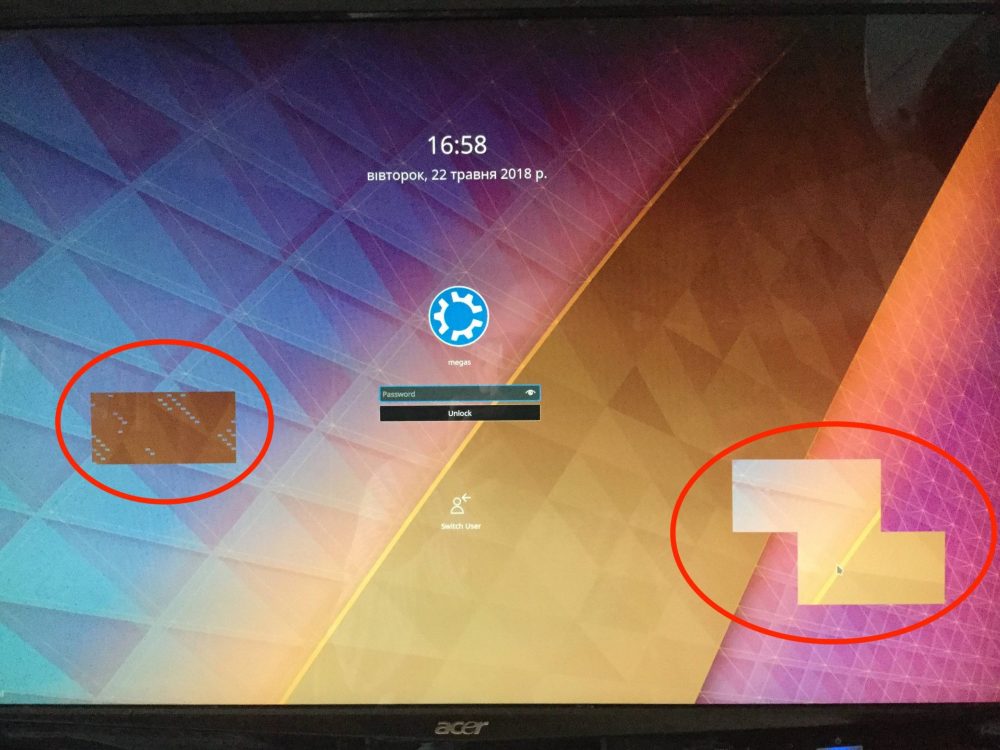
Одной из самых частых причин, почему внезапно выключается монитор, становится неисправность самого устройства вывода информации. При этом проявляться проблема может по-разному, например, монитор гаснет и издаёт различные звуки, сначала моргает, после чего уже отключается, загорается и гаснет и т. д.
Самостоятельная диагностика не всегда поможет выявить причину, но перед тем, как отправиться в сервис стоит попробовать выполнить некоторые действия:
- Если монитор перегрелся, это можно сразу определить, прикоснувшись к нему. Горячему устройству следует обеспечить условия для остывания. В мониторе могут также сгореть электролитические конденсаторы блока питания (для ЖК-мониторов проблема нередкая).
- Выключив компьютер и запустив его снова можно понаблюдать за поведением монитора. Если при старте он загорелся и тут же погас, возможной причиной неисправности являются лампы подсветки (в LCD мониторах). Что касается LED-подсветки, то она долговечнее и экономичнее, сейчас производители мониторов перешли на неё. Отсутствие подсветки может быть связано с лампами CCFL или LED-лентой, но если они вообще не горят, картинка будет такой тусклой, что на мониторе ничего разглядеть не получится. Увидеть, что изображение всё же передаётся, хоть и не подсвечивается, можно будет только под потоком света. Если так, то речь может идти также о проблеме с инвертором напряжения.
- Можно подключить монитор к иному компу, чтобы прояснить картину и исключить или подтвердить догадку, что дело в неисправности устройства вывода. Причём когда при отключении кабеля от системника не появляется надпись «no signal», это уже указывает на то, что проблема в мониторе и пора в сервис, если вы не являетесь специалистом. С монитором стационарного компьютера в этом плане проще, в отличие от ноутбука.
Плохие контакты (провода, разъёмы, переходники)
Ещё одной частой причиной того, что во время работы компьютера самопроизвольно отключается монитор, становится плохой контакт с кабелем устройства, соединяющим его с системным блоком. Причина может быть также в неисправности кабеля, его повреждении и т. д. Проверить, заключается ли проблема в плохом соединении, можно, выполнив следующие действия:
- Проверяем контакт кабеля монитора с видеокартой и убеждаемся, что шнур вставлен плотно и до упора. Если речь о DVI, хорошо закручиваем его, чтобы обеспечить надёжность соединения.
- Осматриваем кабель на предмет повреждений и перегибов.
- Пробуем подключить шнур к другому порту (при наличии). В случае если разъёмы разные, можно использовать переходники.
- При условии использования переходника для обеспечения соединения, пробуем его заменить. Возможно, дело в нём.
- Подключаемся посредством другого исправного кабеля.
- В случае с ноутбуком, возможны проблемы с контактными разъёмами, обеспечивающими соединение дисплея с корпусом устройства. Иногда вопрос решается чисткой контактов, для чего потребуется разборка девайса.
Неисправность видеокарты

В случае, когда монитор включается, отображая картинку, и гаснет уже через 1 секунду можно подозревать и видеокарту. Именно её задачами является обработка и вывод изображения на экран. Неисправность видеоадаптера приводит к различным проблемам, в том числе и ситуации, при которой монитор включается на 2 секунды и гаснет.
Чтобы выяснить, не связано ли отсутствие подачи картинки на экран с видеокартой, можно подключить к системному блоку другое устройство для передачи изображения (если нет второго монитора, подойдёт и телевизор). Если картинка выводится на экран, то можно не подозревать неисправность компонента. Для проверки видеокарты используется и специализированный софт. Можно протестировать устройство с помощью утилиты AIDA64.
Ещё одной причиной того, что монитор включается и гаснет спустя 1-2 секунды, может быть несовместимость оборудования. Например, у вас новый экран и старая видеокарта или же наоборот. В процессе апгрейда компьютера обязательно следует учитывать эти моменты. Для решения проблемы в данном случае нужно будет заменить «железо» или монитор, чтобы компоненты могли работать вместе.
Перегрев видеокарты
Нередко неисправность видеоадаптера, проявляющаяся в перебоях подачи изображения, вызвана перегревом. Обычно проблема возникает при работе с ресурсоёмкими программами или играми, при этом может также наблюдаться шум вентиляторов и чем дольше компьютер продолжает работать, тем чаще гаснет экран монитора. Проверить температуру видеокарты можно при помощи специализированного софта. Если показатели превышают допустимые пределы или близки к тому (для разных устройств максимальная температура может быть разной в зависимости от производителя и модели, но в целом t° свыше 80 °C уже является тревожным знаком), то следует принять меры для охлаждения оборудования.
Чтобы понизить температуру можно предпринять следующее:
- Если имеет место разгон, следует вернуть видеокарту к оригинальным настройкам. Планируя разгон в дальнейшем, нужно удостовериться, что устройство останется в безопасных температурных пределах после осуществления процедуры.
- Чистим вентилятор и радиатор. Частым виновником снижения их производительности становится пыль, которая со временем может выстилаться в прямом смысле коврами внутри системного блока.
- Меняем термопасту. Находящаяся между графическим процессором и теплоотводом термопаста, спустя какое-то время высыхает и растрескивается, теряя свои свойства и требуя замены. Для этого потребуется снять вентилятор и радиатор, удалить остатки отработавшей термопасты и нанести новую.
- Меняем неисправный вентилятор или ставим более производительную систему охлаждения. Если элемент вышел из строя или плохо справляется со своей задачей, его лучше заменить.
Ошибки в работе программного обеспечения
В некоторых случаях монитор отключается, а системник работает при старте, во время игры или просмотра видео контента. Такие ситуации часто связаны со сбоями программного обеспечения. Для решения проблемы выполняем следующие действия:
- Обновляем драйверы видеокарты вручную средствами Windows или с использованием специального софта.
- Обновляем библиотеки DirectX (берём ПО на официальном сайте Microsoft).
- Обновляем или устанавливаем кодеки (например, K-Lite Codec Pack).
Проблемы с электропитанием
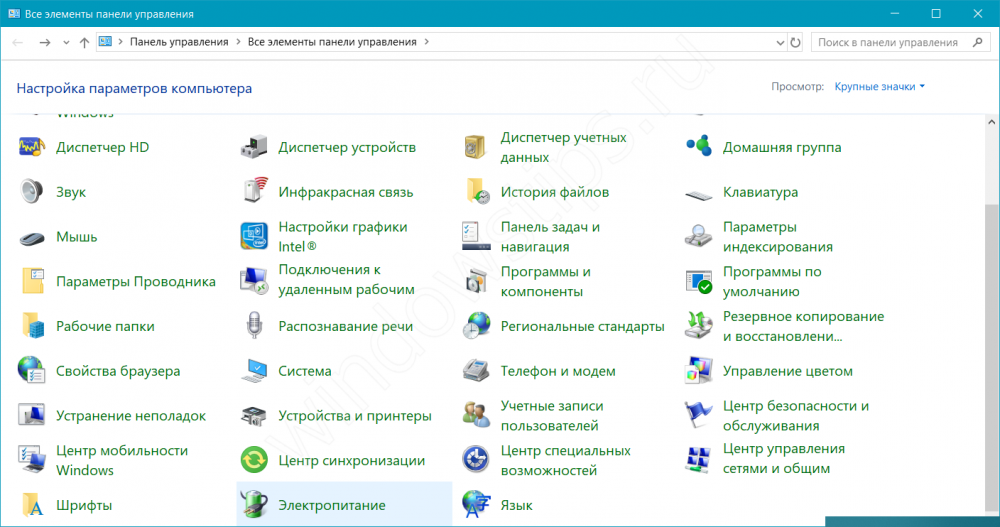
Причиной, по которой экран тухнет во время работы компьютера, могут быть также неверные настройки электропитания. Чтобы задать корректные параметры выполняем следующее:
- Идём в «Панель управления» – «Электропитание» или в контекстном меню «Пуск» находим пункт «Управление электропитанием».
- Здесь предоставляется выбор и настройка схемы электропитания, по умолчанию будет выбрана «Сбалансированная».
- Жмём напротив активной схемы «Настройка схемы электропитания».
- Смотрим здесь, какие установлены значения для отключения дисплея и погружения устройства в «спящий режим». Если не устраивает, меняем и сохраняемся.
Сбои в работе оперативной памяти
Ещё одной частой причиной явления, когда монитор загорается и сразу тухнет, становится некорректная работа оперативной памяти. Выявить неисправность ОЗУ можно средствами Windows или с использованием стороннего софта. Встроенный системный инструмент проверки памяти вызывается с помощью окна «Выполнить» (Win+R) и команды mdsched. Для диагностики памяти можно использовать AIDA64 или проверить планки утилитой Memtest86 (записываем загрузочную флешку с программой, выставляем в BIOS в разделе «Boot» приоритет загрузки с USB накопителя и загружаемся со съёмного носителя для выполнения тестирования памяти).
Вызывать рассматриваемую проблему может даже один неисправный модуль оперативной памяти при том, что их установлено несколько. Так, если обнаружены неполадки, потребуется замена неисправных планок ОЗУ.
Некорректная настройка в BIOS
Монитор нередко тухнет, в то время как компьютер работает, при использовании скроллинга по причине неправильно выставленного параметра в системе BIOS (актуально для ноутбуков). Рассмотрим, что делать в таком случае:
- Идём в BIOS (способы отличаются на разных устройствах в зависимости от материнской платы девайса).
- Попав в меню BIOS, находим здесь опцию, имеющую отношение к режиму тачпада (обычно это раздел Main – Touchpad).
- Должен быть выставлен режим Basic. Если нет, меняем и сохраняем настройку.
В случае возникновения проблемы после обновления BIOS лучше откатиться до предыдущей версии, тут то и спасает резервная копия, которую обязательно следует создавать перед манипуляциями с низкоуровневым ПО. Устаревшая версия тоже может стать причиной неполадки, и тогда напротив, необходимо обновление. При этом если материнка ещё на гарантии, самостоятельно этим заниматься не стоит. Обновляя ПО, помним, что важно иметь точные сведения об установленной материнской плате (уточнить данные можно посредством специального софта).
Вышеприведённые способы достаточно эффективно справляются с внезапными отключениями экрана в том или ином случае, поэтому прежде чем отправляться в сервис, можно самостоятельно попробовать выявить и исправить проблему. Если ничего не помогло, потребуется всё же прибегнуть к помощи специалистов.
Источник: nastroyvse.ru
Почему при отключении усилителя потухает монитор?
Усилитель подключен в разъёмы звуковой карты ASUS Essence STX.
В момент отключения усилителя монитор потухает на 2 секунды, затем изображение восстанавливается.
Написал в техподдержку, но скорее всего не смогут объяснить в чём проблема, поэтому решил написать здесь, возможно кто-то подскажет каким образом усилитель связан с монитором? Удивительно, что монитор не потухает в момент включения усилителя, а только при отключении усилителя.
На старом мониторе такой проблемы не было, он подключался кабелем DVI. Значит проблема связана с HDMI — возникает какая-то связь между звуковой картой и монитором (кстати в мониторе есть динамики, но я не использую их для звука).
Если тут есть знатоки, подскажите в чём тут проблема?
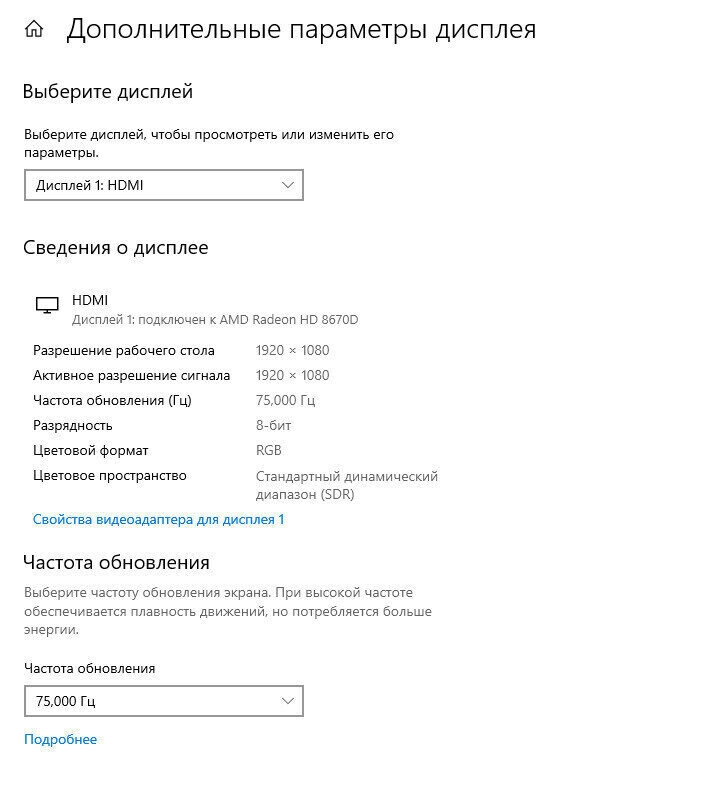
Ответы
При передаче информации через HDMI используется защита HDCP. В момент включения/выключения аппаратов подсоединенных к одной розетке на провод HDMI наводится помеха, которая воспринимается защитой HDCP как сбой и она на пару секунд гасит монитор, а затем помеха заканчивается и после проверки защита снова разрешает прохождение сигнала на монитор. Я бы на вашем месте не обращал на это внимание.
если проблема из-за этого, то ничего не поделать, придётся тогда не обращать внимание
Подключите утюг. Серьезно. Переходные процессы, они такие.
я попробовал утюг, один раз монитор потух, а потом уже не реагирует и не потухает
Это тоже небезопасно. Но весьма интересно. Потух при включении? Или выключении. Ну или другой электроприбор — миксер, не знаю. Но это небезопасно для прибора.
Ибо переходные процессы — нагрузка. Я бы забил. Или воткнул усилитель куда подальше в другое место.
ну гарантия год, если поломается, дадут новый
Только в том случае, если признают поломку гарантийной)
это их проблема, что монитор такой, в руководстве не написано предупреждение, что нельзя включать другие приборы в одну розетку)
А не похрен? Вы каждые 5 секунд включаете или выключаете усилитель?) Включил на день, забыл. Вечером выключить))
У меня тоже при включении усилителя монитор вырубает. При первом включении. При втором (спецом отключил) — нет. Да, звук с компа, но через USB. ))
поскольку в hdmi передается и звук, можно попробовать отключить кодек, который этим потоком заведует
Я 1000 раз извиняюсь , но на прошлой неделе я отказался от услуг VEGA от AMD , и перешел к зеленым , достала меня эта непредсказуемая организация под названием AMD , у зеленых тоже хватает приколов , их тоже «душками» не назвать , но тот факт что в AMD что бы выключить HDCP нужно перезагрузить комп ! он не впечатляет 😉
К чему я все это , к тому что возможно решения вопроса просто не существует , и опыт «что там работало нормально , а тут как то иначе работает тоже самое » он вообще из паралельной вселеной .
У меня, как у автора эффект, на картах обоих типов. Ничего, живу)
Как бы да, жить можно. Входы — выходы на компьютерном железе обычно защищены. Резисторами, стабилитронами, индуктивностями. Переходные процессы формально ни на что не влияют. Однако, осадочек остаётся.
но вопрос в том, опасно такое для монитора или нет, в этом вся и проблема
Согласен с Вами. Тринадцатый год в работе монитор и компьютер с видеокартой от NVIDIA. Ни разу не было нештатных ситуаций. Хотя кроме монитора (тоже как и у TCа на старом мониторе, DVI) к карте у меня подключена ещё и плазма по HDMI.
Никаких лишних моргушек и потуханий при включении — выключении последней не наблюдаю. А к AMD у меня старая, ещё десятилетняя претензия: не отработав и трёх лет, накрылся от перегрева их процессор в ноутбуке. С того времени избегаю их продукцию.
Попробуйте на провод HDMI надеть 2 разьемных ферритовых фильтра — кольца ближе к разьемам, такие иногда идут с компьютерной техникой или продаются отдельно.
А если усилитель подключить к выходу встроенной звуковой карты, проблема проявляется?
а встроенный звук у меня отключен в биосе, я его не использую и поэтому проверять не придётся, даже если проблемы не будет, я же не стану использовать встроенный звук ради монитора
♂️ если проблемы не будут — тогда наверное дело в звуковой карте или драйверах? Если хотите локализовать проблему, то можно включить на время. Если не хотите — дело ваше
У меня тв, dvb-t2 приставка и комп подключены через разные фильтры питания к одной и той же двойной розетке. На пару секунд гаснет тв : на провод HDMI тв — приставка как и у ТС на него наводится помеха при включении компа. Разводить по разным розеткам не хочу, потому что все розетки в квартире все равно двухпроводные.
Переходные процессы всякие случаются, иной раз небезопасные. Вот у меня произошло несколько лет назад, вроде не фатально, всё одно неприятно. Не подумав о возможных последствиях, подключил выход ЦАПа напрямую ко входу УМ с однопоярным питанием.
Так во время включения оного, импульс от перезаряда его входного конденсатора через выход ЦАПа (а может и по шине питания) попал в USB приёмник. Отвалился один из структурных блоков приёмника, хотя в целом, работоспособность сохранилась.
Хотя бы предупреждали в руководстве монитора, что лучше включат ьв отдельню розетку во избежение такого, где не надо они пишут, например в паспорте холодильника рекомендуется отдельная линия.
Получается кабели HDMI хуже, чем другие виды подключения, по факту изобрели недоработанный способ и внедрили его в массовое производство, очень странно, вроде прогресс, а вроде и хуже становится.
Хотя бы предупреждали Оговаривание такого в руководстве, равноценно признанию определённых конструктивных недостатков в собственной продукции. Вполне возможно, потухание связано именно с Получается кабели HDMI хуже, чем другие виды подключения,
HDMI у меня тоже всегда вызывал вопросы, начиная от самой конструкции и способа фиксации в устройстве. Вот к DVI претензий в этом плане нет. Пара резьбовых фиксаторов держат DVI намертво.
А вообще, в HDMI несколько земляных контактов. Как то наверное можно организовать их правильную коммутацию в схеме для исключения воздействия переходных процессов. Если пропадания сигнала происходят из-за этого.
может заземление надо сделать в розетках, но это только когда будет в доме капремонт, а у меня всё готово, проводка заменена
Заземление всегда нелишне. С любых точек зрения. Настоятельно рекомендую при капремонте озаботиться. Поначалу у меня компьютер (источник для плазмы по HDMI) не был заземлён. Никаких проблем, в том числе с пропаданием картинки, в тот период не было.
А если старый дом, в котором только «зануление» было?
Иногда в старых домах есть контур заземления по наружной стене. Можно выйти из положения так, как делать обычно не рекомендуется (если стояки отопления из металлических труб).
Ммммдааааа! Таких долбоящеров как вы , в нашей стране хватает. Советчик хренов! А когда током кого нибудь убьёт и будут искать виновного с таким заземлением и поверьте найдут. То его посадят.
Чё не капсом то, громче надо было проорать. делать обычно не рекомендуется Это из моего поста, прочитывать надо вдумчиво. Где совет увидели? Садиться в бухом состоянии за руль тоже не следует, и?
Советовать не нужно такого. Тем более если это не рекомендуется. А вообще это запрещено, так делать! Если бы сами так не делали, то и не вспомнили бы об этом способе. А заземление проще всего сделать к коробу щитка, они все заземлены, даже если заземления нет в розетках.
А заземление проще всего сделать к коробу щитка, они все заземлены, Не всегда всё так шоколадно. В нашем старом доме, например, такого понятия как щиток, тем более, землённый, просто не существует. Ни фигурально, ни по факту.
Это как это, нет щитка? Счётчик есть? Он должен быть заземлён. Земляная шина должна идти.
Забавно, чего это Вы так горячо и с непременным выделением удивляетесь? За границей живёте, поди. Такое искреннее участие всяко должно плюсоваться. Счётчик в квартире, разводка древнего типа — общий кабель снизу вверх шлейфом. Земляная шина должна идти, но не наблюдаю.
Может и была. лет 50 назад.
Очень жаль, что такое встречается ещё. Ведь даже внешние, которые на столбах вешают где отвод от линии и те землятся. Попробуйте пообщяться с электриками из жека, может подскажут чего.
Точно, заграница. ЖЭКа давно нет, а сейчас у электриков из обслуживающей компании одна забота — чтобы в доме было электричество. Да мне и без надобности — 35 лет работы в КИПе с 3-й группой. Сам разбираюсь и приглядываю.
Ну если «Москва» и подмосковье «Электросталь» заграница, то да, заграница.
Понятно. Так и есть, это почти заграница. Москва и подмосковье, чуть-чуть только не заграница. А у нас глухая провинция, поэтому подходы принятые в центрах, у нас не особенно в ходу.
Очень и очень жаль!
Мне тоже. Даже вовремя ответить не выходит. Интернет в последнее время никакой. На выходных, особенно. Пинг сегодня и по секунде, и по полторы, и по две получался.
А Москва это не заграница. Здесь так же много проблем и далеко не всё так радужно, как вы думаете. Милионные зарплаты, все люди в мехах и золоте ходят, а живут все во дворцах. Нет! На пример, я пенсионер живу в обычной квартире, пенсия 18000 рублей, а не у.е.. жена тоже пенионер.
И на свои две пенсии живём в троём с дочерью и всё, что отложили на чёрный день, теперь потратили на то, что бы дочь смогла получить профессию в колледже, после школы. Вот вам и Moscow.
Наслышаны, как же, не без этого. Москва слезам не верит. Прорвёмся, куда денемся, самому до пенсии два месяца осталось.
А я и не плачу! Я просто живу и всё. Тут плачь не плачь, от этого ничего не изменится. А идти въё. вать уже здоровье не позволяет. Да и ненужны никому пенсионеры.
Если и найдётся работа, то без трудовой (не оффициально) и за копейки.
У нас аналогично, один в один. Ещё и вредность четверть века назад отменили, у меня 35 лет на вредном производстве, а толку. Предпенсионеры и пенсионеры реально только охранником за минималку. На фиг, время жалко. Вот и приходится досиживать до пенсии.
Вместо прогресса развития технологий про который нам говорят оказывается нас все время дурят: вместо отличного звука кассет и винила сделали худший звук CD, дальше окончательно звук угробили с помощью SACD, DVDA, BDA, DTS HD MA, Dolby True HD, Dolby Atmos, DTS-X, Auro-3D и прочих. Интерфейсы передачи звука также все время деградируют. От отличного аналогового звука перешли к худшим Toslink и Spdif, а затем окончательно угробили звук и картинку с помощью HDMI. Что будет дальше с качеством звука и картинки мне просто страшно даже подумать — наверно придумают еще худшие новые интерфейсы и испоганят его до того, что слушать и смотреть что либо будет невозможно — настолько плохи будут звук и картинка. Придется вернуться к настоящему качественному аналоговому звуку и картинке.
что интересно на новом мониторе нет DVI, зато есть VGA, может через него подключить лучше, наверно изображение хуже будет
Или подключить одно из устройств в другую розетку через удлинитель для проверки — будет или нет проходить помеха.
может тогда лучше кабель купить сразу с фильтрами
Кабели HDMI не хуже, просто с целью защиты от пиратства протокол передачи сигнала по ним должен иметь во всех устройствах например источник (медиаплейер, компьютер) — ресивер — ТВ или проектор защиту HDCP — High Definition Copy Protection. Плейер (компьютер периодически (видимо с примерно раз в 2 С проверяет все ли устройства в цепочке дают его на запрос его защиты HDCP).
В момент помехи по питанию наводящейся при включении устройств на HDMI кабель ответ не приходит и источник прекращает передачу защищенного контента. Через 2С помеха исчезает и запрос — ответ защиты проходит и передача сигнала снова возобновляется. Так что проблема в экранировке и защите от помех и эффективной цепи заземления а не в самом интерфейсе. Для защиты от таких помех очень часто на HDMI проводах применяют установку ферритовых колец у обоих разьемов кабеля.
оказывается нас все время дурят: И кто это, интересно. Рептилоиды, жидомассоны, мировое правительство, ещё кто-то. Персонально, ещё интереснее было бы. Хотелось бы поболее ясности, как просил товарищ Огурцова, например:

А то, вон и по поводу трагедии в Турции и Сирии начинают уже нехорошие слухи расползаться.
У меня к качеству через HDMI (как впрочем, и к качественно выпущенным CD) на обеих плазмах (Hitachi, Panasonic) абсолютно никаких претензий. Прогресс, да ещё какой, налицо.
Особенно, после замены HDMI кабелей на более скоростные и фирменнные; со значительным увеличением их стоимости, естественно. Наиболее впечатляюще выглядит картинка при транляции 4K — 12K роликов про тропическую природу.
С чего бы это должно присходить ухудшение качества изображения при передаче данных. Современные устройства отображения основаны на принципе прямой адресации. Данные в цифре по HDMI самое то для нынешних мониторов, телевизоров и проекторов. Ведь это не кинескопники же. Главное, на кабели денег не жмотить.
Ну и какой мне купить кабель HDMI чтобы можно было включать и отключать усилитель во время работы монитора и чтобы монитор не потухал?
С двумя ферритовыми кольцами у разьемов.
Источник: stereo.ru